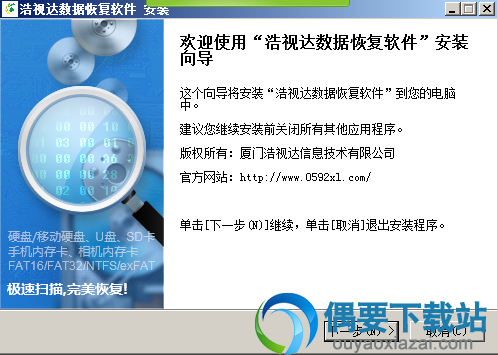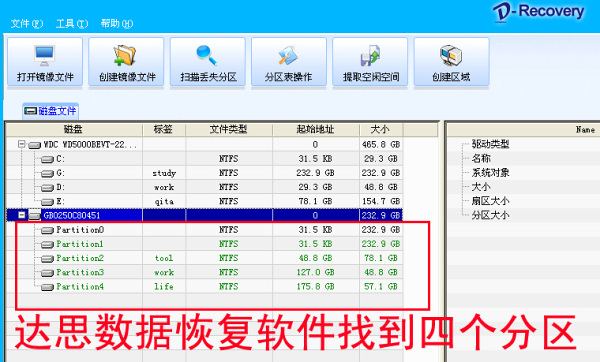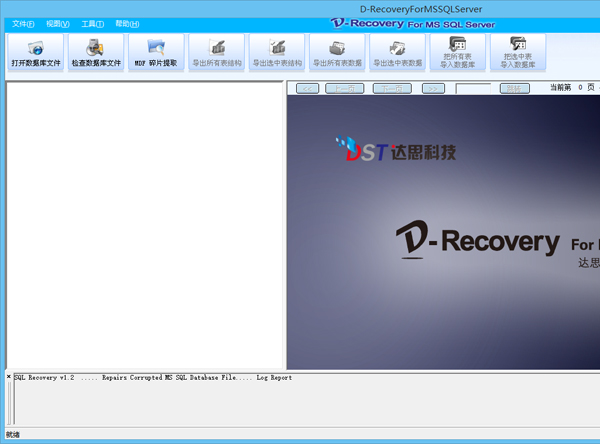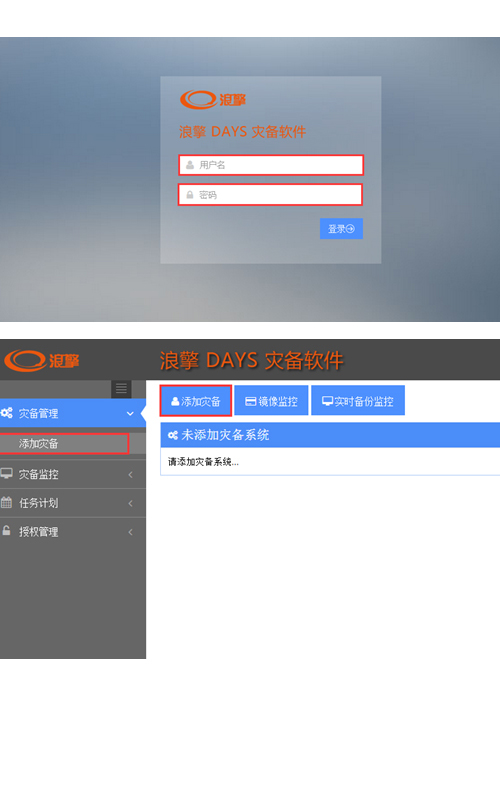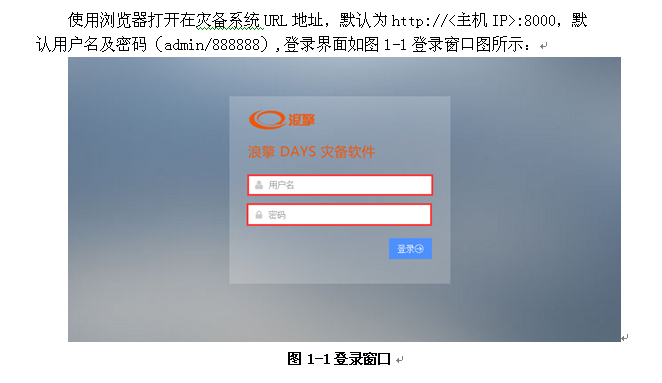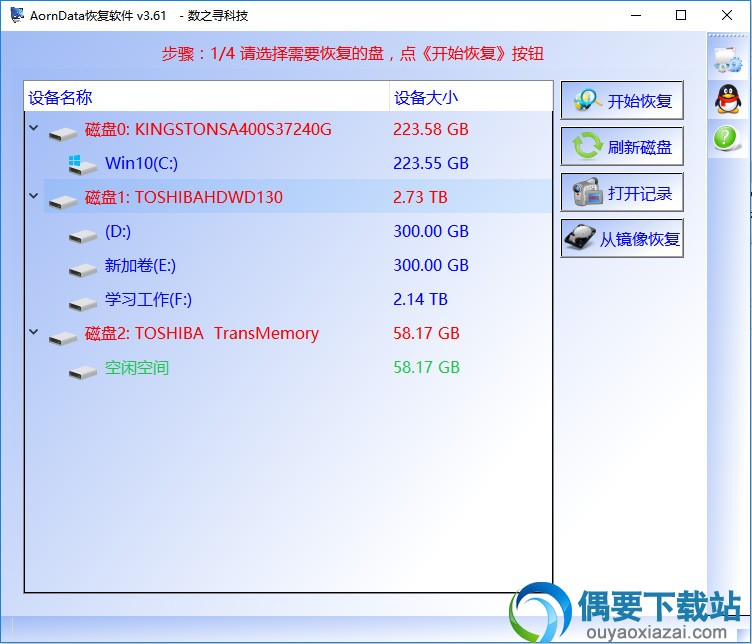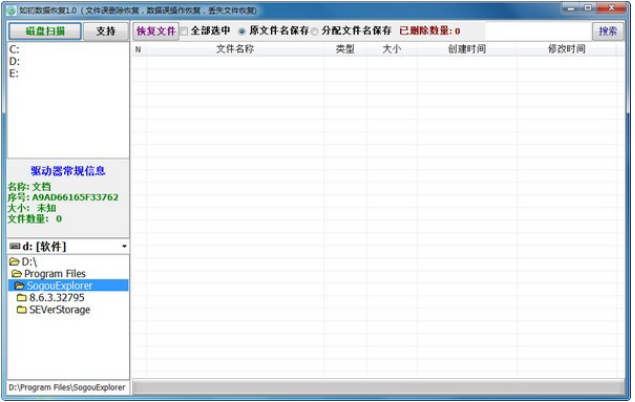应用介绍
小编给大家收集了一款专业好用的数据恢复软件-浩视达数据恢复软件,这款软件对恢复文件的大小、数量没有限制,对于误删除、误分区等都能一键恢复,更多对于浩视达数据恢复软件的相关内容请阅读下文。
功能介绍:
1、总计支持几百种文件格式
2、支持多种文件格式
3、支持多种分区方式和文件系统
4、支持传统的MBR分区方式
5、浩视达数据恢复支持最新GPT分区方式
6、支持动态磁盘卷
7、支持jpg、jpeg、bmp、png等常用图片格式
8、支持doc、xls、ppt等办公文件格式
9、支持mp3、mp4、rm、mkv等多媒体格式
10、浩视达数据恢复软件支持rar、7z、zip等压缩文档格式
11、浩视达数据恢复软件支持html、PHP、txt等文本格式
12、这款数据恢复软件支持FAT16、FAT32、NTFS、exFAT等文件系统
安装教程:
1.解压在偶要下载下载的浩视达数据恢复软件安装包,双击运行安装程序,在弹出的页面窗口中点击下一步
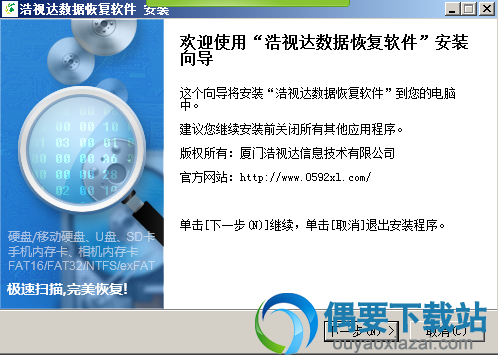
2.选择配置安装参数

3.选中软件安装位置

4.点击完成按钮关闭安装界面即可
使用教程:
1.安装完成后打开软件,选择你的数据恢复方式,建议选择万能恢复,随后点击开始恢复
2.进入下一步后,选择你要恢复数据的所在磁盘,点击扫描
3.稍待片刻,当扫描结束后找到你要恢复的数据前面勾上,点击恢复按钮选择保存路径,最后点击确定即可
使用说明:
1、安装软件前,请先确认原始文件所在的分区,请勿安装软件到原始文件所在的分区,不然会覆盖数据
2、文件系统出现错误,Windows启动时会进行DskChk磁片检测,生成CHK文件覆盖数据,应跳过系统自检
3、支持Android手机恢复,恢复照片及视频等文件,需启用『USB大容量存储器』模式。
注意:原文件丢失在哪个盘,就一定要将软件安装在此外的盘里。
举例:丢失文件在D盘,就一定要将恢复软件安装在C盘或者F盘。不要再次向D盘写入任何数据,以免造成数据覆盖。
更新日志:
1、软件UI升级
2、完善软件的恢复效率
3、对浩视达数据恢复扫描功能结构进行调整
以上内容为你介绍了浩视达数据恢复软件官方版软件的功能、安装和使用教程等内容,希望对大家了解和使用这款软件有所帮助。